时间:2018-08-22 10:38:10 作者:penghui 来源:系统之家 1. 扫描二维码随时看资讯 2. 请使用手机浏览器访问: https://m.xitongzhijia.net/xtjc/20180822/133345.html 手机查看 评论 反馈
2345浏览器如何进行截图?2345浏览器集音乐、小说、NBA、视频及图片等网址搜索。是一款强大的搜索引擎。2345浏览器要怎么截图呢,下面就给大家分享具体步骤。
1、点击截图的下拉三角按钮,会弹出截图的功能菜单。
①指定区域截图:直接截取当前显示屏幕的图片。
②指定区域截图(隐藏浏览器窗口):开始截图时会将浏览器窗口隐藏后再开始截图。
③保存完整网页为图片:将当前的网页保存为一张完整的图片。
④打开windows画图工具:点击即可打开系统自带的画图工具。
⑤打开图片文件夹:打开截图自动保存的图片文件夹
⑥设置:打开2345截图设置对话框
⑦如何使用截图:打开截图使用帮助页面
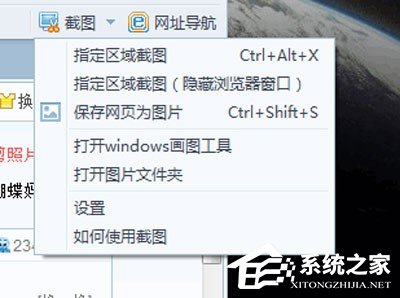
1、开始截图:
点击“截图”按钮或者使用快捷键Ctrl+Alt+X开始截图,随着你鼠标的移动,会在截图示意框显示鼠标当前位置的信息
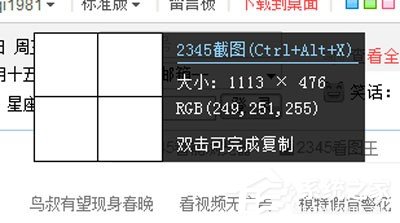
2.范围选取:
找到你想要开始截图的点,按下鼠标左键不放,拖拽鼠标,会出现一个矩形区域。 你可以根据自己的需要选择截图区域。
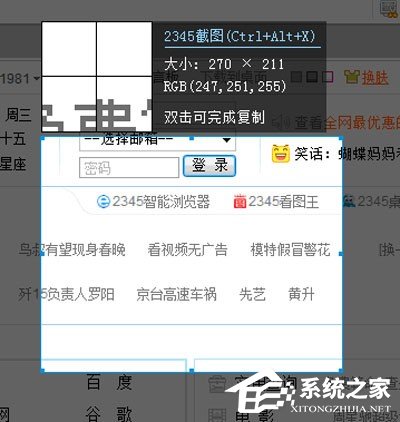
以上就是我为大家分享的2345浏览器截图的详细教程,更多软件教程可以关注系统之家。
发表评论
共0条
评论就这些咯,让大家也知道你的独特见解
立即评论以上留言仅代表用户个人观点,不代表系统之家立场